Πώς να υποβαθμίσετε το σχέδιο αποθήκευσης iCloud στο iPhone
Το iCloud είναι μια υπηρεσία που βασίζεται σε σύννεφο που σας επιτρέπειαποθηκεύστε τα αρχεία σας στο cloud έτσι ώστε να έχετε πρόσβαση σε αυτά από οπουδήποτε και οποτεδήποτε θέλετε. Όταν εγγραφείτε για έναν νέο λογαριασμό iCloud, λαμβάνετε 5GB ελεύθερου αποθηκευτικού χώρου για σύννεφο για να αποθηκεύσετε τις φωτογραφίες, τα βίντεο, τα αρχεία σας και πολλά άλλα πράγματα.
Εάν κάνετε χρήση του iCloud πολύ, τα 5GB σαςη αποθήκευση θα γεμίσει γρήγορα. Όταν συμβεί αυτό, το iCloud σάς προσφέρει την αναβάθμιση του σχεδίου σας, ώστε να έχετε στη διάθεσή σας περισσότερο αποθηκευτικό χώρο στο λογαριασμό σας iCloud. Με περισσότερη αποθήκευση, μπορείτε να αποθηκεύσετε περισσότερα αρχεία που υπερβαίνουν τα 5 GB στο λογαριασμό σας iCloud.
Ωστόσο, μερικές φορές αυτό που συμβαίνει είναι ότι εσείςνα αναβαθμίσετε σε ένα σχέδιο για την αποθήκευση περισσότερων αρχείων, αλλά αργότερα θα συνειδητοποιήσετε ότι η αναβάθμιση δεν αξίζει τον κόπο επειδή έχετε ακόμα αρκετό ελεύθερο χώρο στο λογαριασμό σας. Σε αυτή την περίπτωση, το iCloud σας επιτρέπει επίσης να υποβαθμίσετε το σχέδιό σας έτσι ώστε να μην χρειαστεί να πληρώσετε για οποιαδήποτε αποθήκευση iCloud που δεν χρησιμοποιείτε.
Η υποβάθμιση του σχεδίου αποθήκευσης iCloud είναι αρκετά εύκολη και μπορεί να γίνει από οποιαδήποτε από τις συνδεδεμένες συσκευές iCloud. Το παρακάτω δείχνει πώς μπορείτε να το κάνετε στη συσκευή σας.
Υποβάθμιση του σχεδίου αποθήκευσης iCloud σε iPhone
Είναι δυνατόν να αλλάξετε το σχέδιο αποθήκευσης iCloud απευθείας από το iPhone σας και το μόνο που χρειάζεστε είναι μια ενεργή σύνδεση στο Internet και είστε καλοί.
Το πρώτο πράγμα που πρέπει να κάνετε είναι να ανοίξετε τοΜενού Ρυθμίσεων στο iPhone σας και μετά αγγίξτε το όνομά σας ακολουθούμενο από iCloud και Διαχείριση αποθήκευσης. Όταν βρίσκεστε εκεί, πατήστε στην επιλογή Αλλαγή προγράμματος αποθήκευσης και θα πρέπει να μπορείτε να αλλάξετε το τρέχον σχέδιο αποθήκευσης για το iCloud.

Θα πρέπει τότε να μπορείτε να επιλέξετε αν εσείςεπιθυμείτε την υποβάθμιση ή την αναβάθμιση. Μπορείτε να πατήσετε στην επιλογή υποβάθμισης και να επιλέξετε ένα πρόγραμμα υποβάθμισης του λογαριασμού σας. Έχετε επίσης τη δυνατότητα να επιλέξετε το ελεύθερο σχέδιο σε περίπτωση που ο αποθηκευτικός χώρος των αρχείων σας δεν υπερβαίνει το όριο των 5GB.
Μετά την υποβάθμιση του λογαριασμού σας iCloud, θα το κάνετενα έχετε τη δυνατότητα να ανεβάζετε αρχεία μόνο στο όριο που καθορίζεται για το συγκεκριμένο σας σχέδιο. Αν ποτέ υπερβείτε το όριο, θα χρειαστεί να αναβαθμίσετε το σχέδιό σας για να απολαύσετε περισσότερο χώρο αποθήκευσης.
Τώρα που έχετε περιορισμένο διαθέσιμο χώρο στη μνήμηστο λογαριασμό σας iCloud, ίσως θέλετε να δημιουργήσετε αντίγραφα ασφαλείας των δεδομένων από τα αντίγραφα ασφαλείας iCloud στον υπολογιστή σας. Με αυτόν τον τρόπο, μπορείτε να φέρετε τα αρχεία backup του iCloud στον υπολογιστή σας και να τα κρατήσετε εκεί για χρήση. Ένας εύκολος τρόπος για να κάνετε αυτή τη δουλειά είναι να χρησιμοποιήσετε ένα εργαλείο που σας επιτρέπει να επαναφέρετε τα δεδομένα από ένα backup iCloud. Μια από αυτές τις εφαρμογές ονομάζεται Tenorshare iPhone Data Recovery που μπορεί να κάνει τη δουλειά για εσάς.
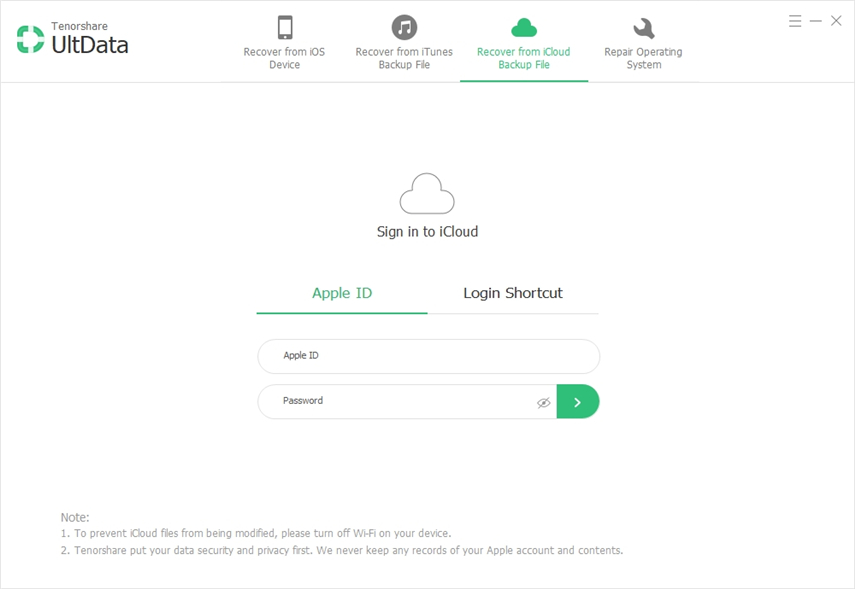
Η εφαρμογή UltData φέρνει μαζί της πολλά από τα δεδομένανα επαναφέρετε δεδομένα από τη συσκευή iOS, να επαναφέρετε δεδομένα από το iTunes ή ακόμα και να επαναφέρετε δεδομένα από τα αντίγραφα iCloud. Θα έπρεπε να επιλέξετε την τελευταία επιλογή στην εφαρμογή, από όπου θέλετε να λάβετε τα δεδομένα. Στη συνέχεια θα σας καθοδηγήσει στα βήματα ώστε να μπορείτε να επαναφέρετε τα δεδομένα από το αντίγραφο ασφαλείας στον υπολογιστή σας.
Ελπίζουμε ότι αυτός ο οδηγός θα σας βοηθήσει να υποβαθμίσετε το σχέδιο αποθήκευσης iCloud έτσι ώστε να πληρώνετε μόνο για αυτό που χρησιμοποιείτε και να μην πληρώνετε για οτιδήποτε δεν χρησιμοποιείται.









